Gyorsindító: Új bérlő létrehozása a Microsoft Entra ID-ban
Az összes felügyeleti feladatot elvégezheti a Microsoft Entra felügyeleti központban, beleértve egy új bérlő létrehozását a szervezet számára.
Ebben a rövid útmutatóban megtudhatja, hogyan érheti el az Azure Portalt és a Microsoft Entra-azonosítót, és megtudhatja, hogyan hozhat létre alapszintű bérlőt a szervezet számára.
Feljegyzés
Csak a fizetős ügyfelek hozhatnak létre új Munkaerő-bérlőt a Microsoft Entra-azonosítóban. Az ingyenes bérlőt vagy próbaverziós előfizetést használó ügyfelek nem hozhatnak létre további bérlőket a Microsoft Entra felügyeleti központból. Azoknak az ügyfeleknek, akiknek új bérlőre van szükségük, regisztrálhatnak egy ingyenes fiókra.
Új bérlő létrehozása a szervezetén belül
Tipp.
A cikkben szereplő lépések a portáltól függően kissé eltérhetnek.
Miután bejelentkezett az Azure Portalra, létrehozhat egy új bérlőt a szervezet számára. Az új bérlő képviseli a szervezetet, és segít a Microsoft Cloud-szolgáltatások egy adott példányának kezelésében a belső és külső felhasználók számára.
Feljegyzés
- Ha nem tud Microsoft Entra-azonosítót vagy Azure AD B2C-bérlőt létrehozni, tekintse át a felhasználói beállítások oldalát, hogy a bérlő létrehozása ne legyen kikapcsolva. Ha nincs engedélyezve, legalább a Bérlő létrehozója szerepkört kell hozzárendelnie.
- Ez a cikk nem foglalja magában a külső bérlőkonfiguráció létrehozását a fogyasztói alkalmazásokhoz; további információ a Microsoft Entra Külső ID ügyfélidentitás- és hozzáférés-kezelési (CIAM-) forgatókönyvekhez való használatáról.
Új bérlő létrehozása
Jelentkezzen be az Azure Portalra.
Az Azure Portal menüjében válassza a Microsoft Entra-azonosítót.
Lépjen az Identitás áttekintése>>bérlők kezelése elemre.
Válassza a Létrehozás lehetőséget.
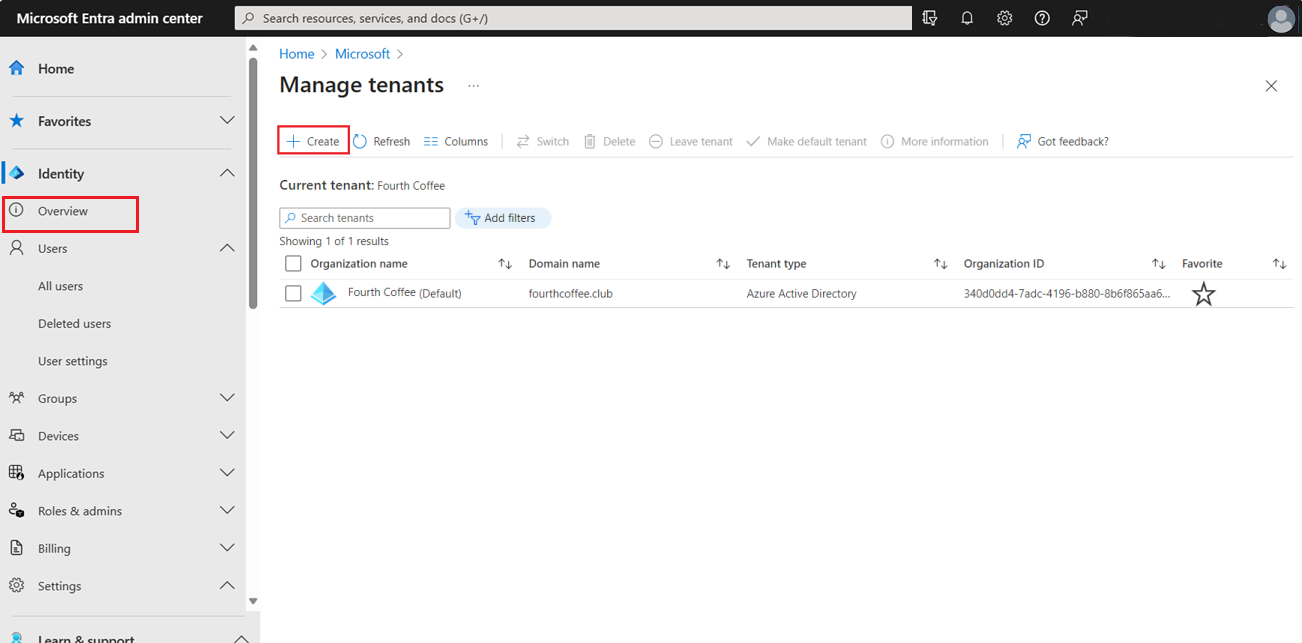
Az Alapszintű beállítások lapon válassza ki a létrehozni kívánt bérlőtípust a Microsoft Entra-azonosító vagy a Microsoft Entra-azonosító (B2C) alapján.
Válassza a Tovább: Konfiguráció lehetőséget a Konfiguráció lapra való áttéréshez.
A Konfiguráció lapon adja meg a következő adatokat:
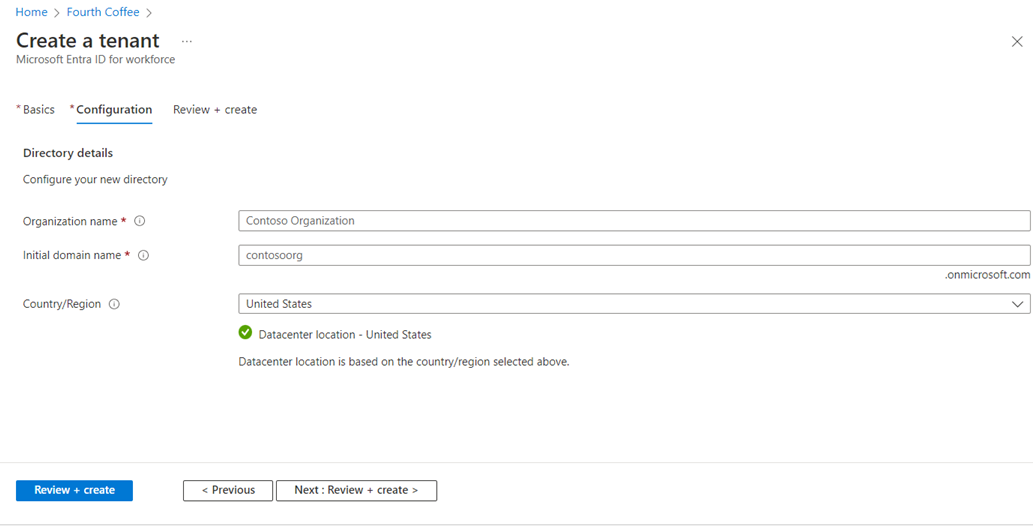
- Írja be a kívánt szervezetnevet (például Contoso Organization) a Szervezet név mezőjébe.
- Írja be a kívánt kezdeti tartománynevet (például Contosoorg) a Kezdeti tartománynév mezőbe.
- Válassza ki a kívánt országot/régiót, vagy hagyja meg a Egyesült Államok lehetőséget az Ország vagy régió mezőben.
Válassza a Tovább: Felülvizsgálat + létrehozás lehetőséget. Tekintse át a megadott adatokat, és ha az adatok helyesek, válassza a Létrehozás lehetőséget a bal alsó sarokban.
Az új bérlő létrejön a contoso.onmicrosoft.com tartománnyal.
A felhasználói fiók az új bérlőben
Új Microsoft Entra-bérlő létrehozásakor Ön lesz a bérlő első felhasználója. Első felhasználóként ön automatikusan hozzárendeli a globális Rendszergazda istrator szerepkört. Tekintse át a felhasználói fiókját a Felhasználók lapra lépve.
Alapértelmezés szerint Ön is szerepel a bérlő műszaki kapcsolattartójaként . A műszaki kapcsolattartási adatok a Tulajdonságok területen módosíthatók.
A Microsoft azt javasolja, hogy a szervezetek két kizárólag felhőalapú vészhozzáférési fiókkal rendelkezzenek, amelyek véglegesen hozzárendelték a globális Rendszergazda istrator szerepkört. Ezek a fiókok kiemelt jogosultságokkal rendelkeznek, és nincsenek meghatározott személyekhez rendelve. A fiókok vészhelyzeti vagy "töréstörési" forgatókönyvekre korlátozódnak, ahol a normál fiókok nem használhatók, vagy az összes többi rendszergazda véletlenül ki van zárva. Ezeket a fiókokat a segélyhívási fiók javaslatait követve kell létrehozni.
Az erőforrások eltávolítása
Ha nem folytatja az alkalmazás használatát, törölheti a bérlőt az alábbi lépésekkel:
Győződjön meg arról, hogy az Azure Portal Címtár+ előfizetés szűrője segítségével bejelentkezett a törölni kívánt címtárba. Szükség esetén váltson a célkönyvtárra.
Válassza a Microsoft Entra-azonosítót, majd a Contoso – Áttekintés lapon válassza a Címtár törlése lehetőséget.
A bérlő és a hozzá tartozó adatok törlődnek.
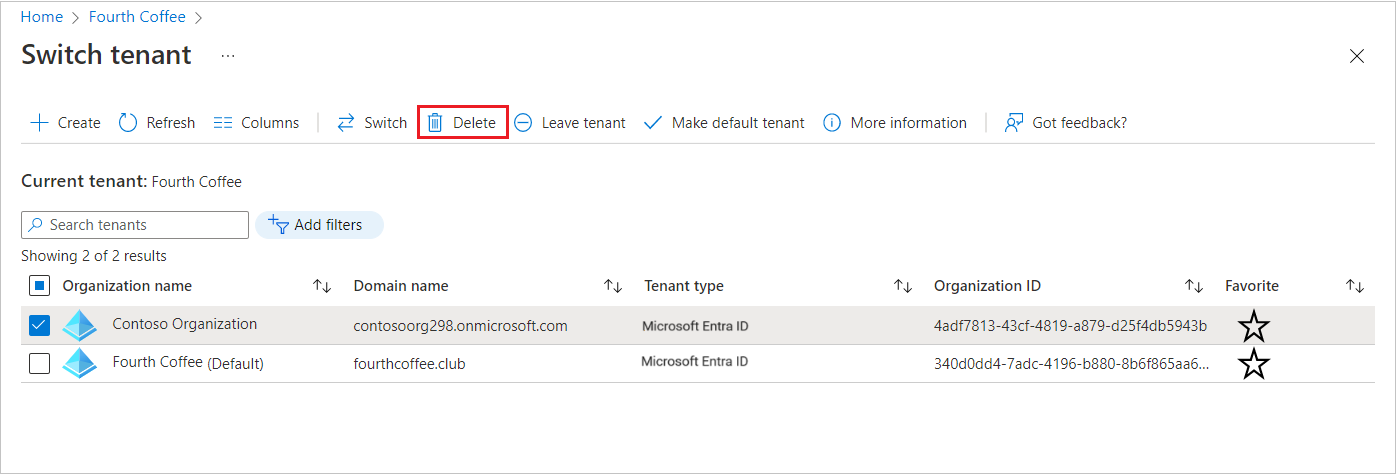
Következő lépések
Más tartománynevek módosítása vagy hozzáadása: Egyéni tartománynév hozzáadása a Microsoft Entra-azonosítóhoz.
Felhasználók felvétele: Új felhasználó hozzáadása és törlése
Csoportok és tagok hozzáadása, lásd : Alapszintű csoport létrehozása és tagok hozzáadása.
Ismerje meg az Azure szerepköralapú hozzáférés-vezérlését (RBAC) és a feltételes hozzáférést a szervezet alkalmazás- és erőforrás-hozzáférésének kezeléséhez.
Megismerheti a Microsoft Entra-azonosítót, beleértve az alapvető licencelési információkat, a terminológiát és a kapcsolódó funkciókat.
Visszajelzés
Hamarosan elérhető: 2024-ben fokozatosan kivezetjük a GitHub-problémákat a tartalom visszajelzési mechanizmusaként, és lecseréljük egy új visszajelzési rendszerre. További információ: https://aka.ms/ContentUserFeedback.
Visszajelzés küldése és megtekintése a következőhöz: